

Haben Sie immer noch Probleme mit Ihrer unorganisierten Warteschlange bei Spotify? Möchten Sie Songs aus Ihrer Spotify-Warteschlange löschen oder die gesamte Warteschlange auf einmal leeren? Egal, ob auf Ihrem Handy, Computer oder im Webbrowser – Sie können ganz einfach die Kontrolle über Ihre Musikwiedergabe zurückgewinnen.
In diesem Leitfaden zeigen wir Ihnen, wie Sie unerwünschte Titel aus der Spotify-Warteschlange entfernen und so ungestörten Musikgenuss sicherstellen können. Die folgenden Schritte gelten für Spotify Free und Spotify Premium.
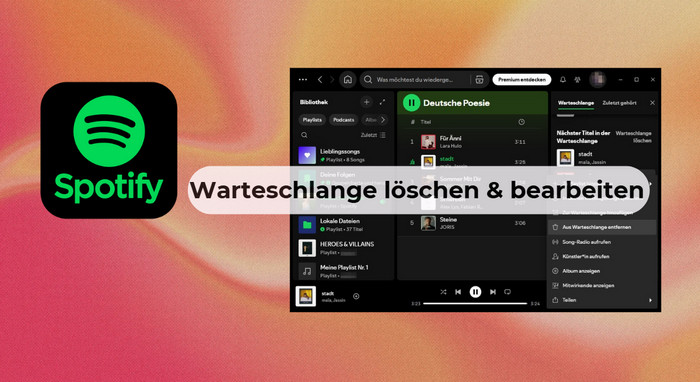
Die Spotify Warteschlange ist eine dynamische Funktion, mit der Nutzer ihre nächsten abgespielten Songs festlegen können. Sie können sie als eine Art temporäre Liste betrachten, in der Sie die Reihenfolge der Titel spontan anpassen können, ohne Ihre eigentliche Playlist oder Ihr Album zu verändern.
Diese Funktion ist sowohl auf dem Desktop als auch auf mobilen Geräten verfügbar. Sie können Titel nach Belieben hinzufügen, anzeigen, neu anordnen oder entfernen und die gesamte Warteschlange leeren, um von vorne zu beginnen. Die Warteschlange ist perfekt für alle, die ihr Hörerlebnis flexibel gestalten möchten, da sie die volle Kontrolle über die nächste Wiedergabe haben, ohne dabei ihre gespeicherten Playlists zu bearbeiten.
Mit der Spotify-Warteschlange können Sie Ihre Lieblingssongs für die kontinuierliche Wiedergabe anordnen. Manchmal ist die Warteschlange jedoch mit Titeln überfüllt, die Sie nicht mehr hören möchten. Das Löschen kann daher schwierig sein. In diesem Abschnitt zeigen wir Ihnen Schritt für Schritt, wie Sie Ihre Spotify-Warteschlange auf dem Smartphone löschen.
Hinweis: Auf dem Smartphone oder Tablet können Sie nur als Premium-Nutzer die Spotify-Warteschlange löschen oder bearbeiten. Falls Sie Spotify Free nutzen, ist dies ausschließlich am Computer möglich (siehe unten).
Ob Android, iPhone oder iPad – das Leeren der Warteschlange auf Ihrem Mobilgerät ist ganz einfach. Befolgen Sie einfach diese Schritte:
Schritt 1 Öffnen Sie die Spotify-App auf Ihrem Android- oder iOS-Gerät.
Schritt 2 Öffnen Sie unten die Ansicht „Aktueller Titel“ und tippen Sie unten rechts auf das Warteschlangen-Symbol (drei horizontale Linien), um Ihre Warteschlange aufzurufen.
Schritt 3 Suchen Sie den Song, den Sie entfernen möchten, und wischen Sie nach links, um ihn aus der Warteschlange zu entfernen.
Schritt 4 Um alle Titel in der Warteschlange auf Android / iPhone zu löschen, tippen Sie auf auf das Warteschlangen-Symbol und wählen Sie „Löschen“.
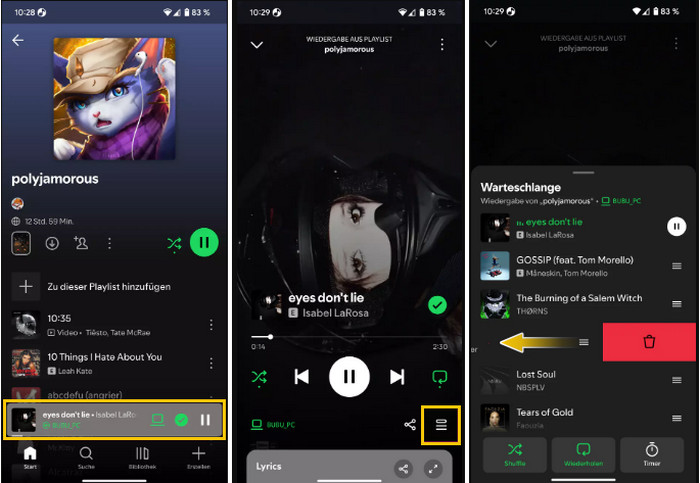
Tipp: Diese Schritte entfernen alle manuell hinzugefügten Songs aus Ihrer Warteschlange, haben jedoch keine Auswirkungen auf Songs in Playlist oder aktuell abgespielte Musik. Nach dem Löschen können Sie neue Songs hinzufügen oder eine andere Wiedergabeliste auswählen. Spotify stoppt die Wiedergabe, sobald Ihre Warteschlange leer ist. Sie haben also die Kontrolle über Ihr Musikerlebnis.
Egal ob Sie Spotify Premium oder Free haben, können Sie mit den folgenden Schritten Spotify Warteschlange auf dem Desktop löschen.
Schritt 1 Öffnen Sie Spotify in Ihrem Browser oder starten Sie die Spotify-App auf Ihrem Computer.
Schritt 2 Klicken Sie unten neben der Wiedergabeleiste auf „Warteschlange“, um die Warteschlange zu öffnen.
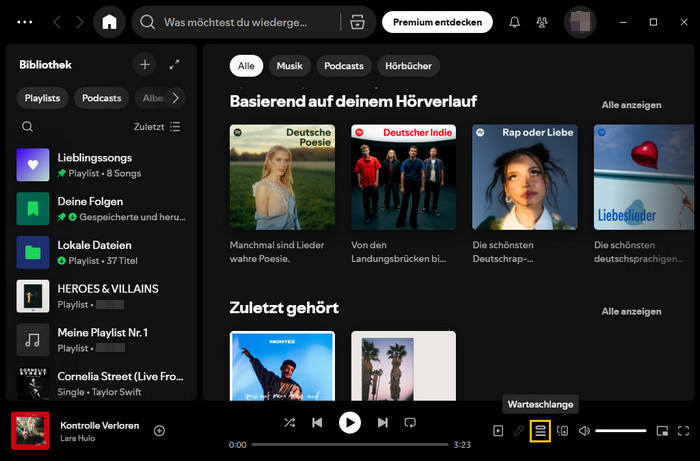
Schritt 3 Bewegen Sie den Mauszeiger über den Song, den Sie entfernen möchten. Klicken Sie auf das angezeigte Menüsymbol mit den drei Punkten.
Schritt 4 Wählen Sie „Aus Warteschlange entfernen“, um den Song zu löschen.
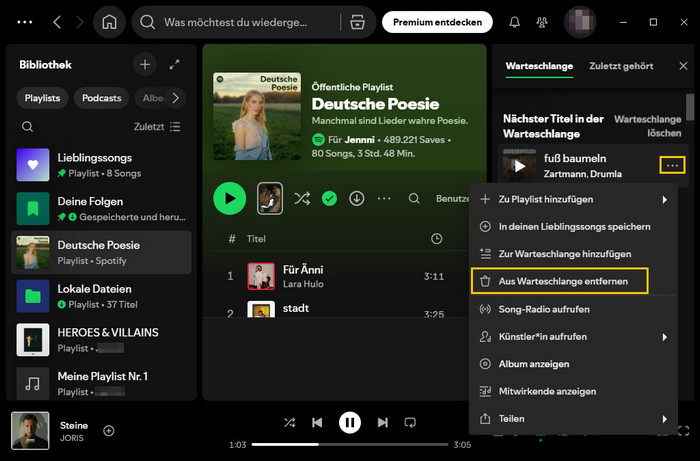
Tipp: Wenn Sie mehrere Titel gleichzeitig aus der Warteschlange leeren möchten, halten Sie die STRG-Taste gedrückt und klicken Sie nacheinander auf die Titel. Klicken Sie anschließend mit der rechten Maustaste auf die Titel und wählen Sie „Aus Warteschlange entfernen“.
Im Spotify-Webplayer oder in der App können Sie Ihre gesamte Warteschlange auf einmal löschen. Wie bei Mobilgeräten funktioniert diese Funktion jedoch nur, wenn Sie Titel manuell hinzugefügt haben.
Schritt 1 Neben „Nächster Titel in der Warteschlange“ wird die Schaltfläche „Warteschlange löschen“ angezeigt.
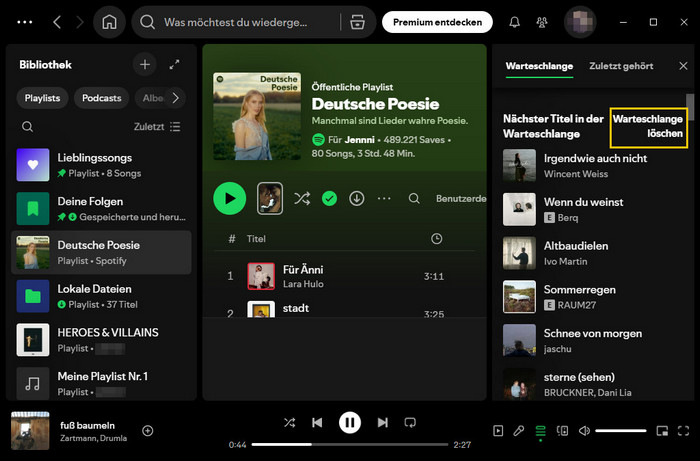
Schritt 2 Klicken Sie zum Bestätigen auf „Ja“.

👉 Vielleicht gefällt Ihnen auch: So verwalten Sie Spotify lokale Dateien: Hinzufügen, Anzeigen und Löschen leicht gemacht
Das vollständige Löschen der Spotify-Warteschlange ist nicht immer einfach. Es gibt jedoch einige Möglichkeiten, die Warteschlange zu leeren, je nachdem, wie sie gefüllt wurde. Hier sind mögliche Gründe und Lösungen für „Spotify-Warteschlange kann nicht gelöscht werden“.
![]() Aktuell abgespielter Titel: Der aktuell abgespielte Titel kann nicht aus der Warteschlange entfernt werden, da er gerade abgespielt wird.
Aktuell abgespielter Titel: Der aktuell abgespielte Titel kann nicht aus der Warteschlange entfernt werden, da er gerade abgespielt wird.
![]() Warteschlange voll mit „Nächster Titel“: Wenn die Warteschlange durch das Hinzufügen von „Nächster Titel“ gefüllt wurde, können Sie sie nicht vollständig entfernen. Sie müssen jeden Titel einzeln löschen.
Warteschlange voll mit „Nächster Titel“: Wenn die Warteschlange durch das Hinzufügen von „Nächster Titel“ gefüllt wurde, können Sie sie nicht vollständig entfernen. Sie müssen jeden Titel einzeln löschen.
![]() Warteschlange voll mit Playlist: Wenn die Warteschlange durch die Wiedergabe einer Playlist bereits voll ist, kann sie nicht vollständig gelöscht werden, ohne die Wiedergabeliste anzuhalten oder eine andere abzuspielen.
Warteschlange voll mit Playlist: Wenn die Warteschlange durch die Wiedergabe einer Playlist bereits voll ist, kann sie nicht vollständig gelöscht werden, ohne die Wiedergabeliste anzuhalten oder eine andere abzuspielen.
![]() Webplayer: Die Webplayer-Version von Spotify unterstützt das Leeren der Warteschlange möglicherweise nicht so umfassend wie die Desktop- oder mobile App.
Webplayer: Die Webplayer-Version von Spotify unterstützt das Leeren der Warteschlange möglicherweise nicht so umfassend wie die Desktop- oder mobile App.
![]() App-Daten löschen: In manchen Fällen kann es hilfreich sein, den Cache der Spotify-App zu leeren oder die App neu zu installieren.
App-Daten löschen: In manchen Fällen kann es hilfreich sein, den Cache der Spotify-App zu leeren oder die App neu zu installieren.
![]() Neustart: Auch ein einfacher Neustart des Geräts kann vorübergehende Störungen beheben.
Neustart: Auch ein einfacher Neustart des Geräts kann vorübergehende Störungen beheben.
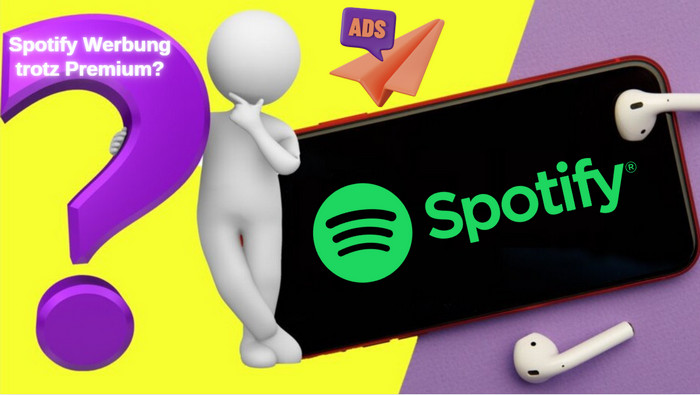
Spotify Werbung trotz Premium? Ursachen und Lösungen sowie hilfreiche Tipps zum Blockieren von Spotify Podcast Werbung finden Sie in diesem Artikel.
Mehr erfahren →
Mit einem kostenlosen Spotify-Konto können Sie zwar Lieder zur Warteschlange hinzufügen, sind aber bei der Wiedergabe eingeschränkt: Sie können die Reihenfolge der Titel nicht ändern und es werden Werbungen abgespielt. Spotify Premium-Nutzer hingegen haben die volle Kontrolle über ihre Warteschlange, einschließlich der Neuanordnung von Songs, unbegrenztem Überspringen von Titeln und einem werbefreien Erlebnis.
Mit NoteBurner Spotify Music Converter (jetzt auch für Android verfügbar) können Sie Songs aus Ihrer Spotify-Warteschlange herunterladen und frei bearbeiten. So haben Sie auch als kostenloser Nutzer die volle Kontrolle über Ihre Playlists.
Dieses Tool nutzt fortschrittliche Technologie, um Spotify-Musik in die Formate MP3, ALAC, WAV, FLAC, AIFF und AAC umzuwandeln. Dabei bleiben die ursprüngliche Klangqualität und alle wichtigen Metadaten wie Titel, Interpret, Albumcover usw. erhalten. Konvertierte Songs werden lokal gespeichert, sodass Sie Warteschlangen und Playlists auf jedem Mediaplayer erstellen, bearbeiten und anpassen sowie Titel nach Bedarf anordnen können.
Ein weiterer Vorteil: Auch wenn ein Song bei Spotify gelöscht wird oder der Dienst offline ist, können Sie Ihre heruntergeladenen Spotify-MP3s weiterhin offline hören.
Ihr Playlist-Download-Assistent: NoteBurner Spotify Music Converter

Schritt 1 Installieren und starten Sie NoteBurner Spotify Music Converter auf Ihrem Windows-PC oder Mac.
Schritt 2 Wählen Sie Aufnahmeplattform (App oder Webplayer) aus. Öffnen Sie die Warteschlange in der automatisch geöffneten Spotify-App oder im Webplayer und fügen Sie Songs zu NoteBurner hinzu.

Schritt 3 Klicken Sie unten links auf das Einstellungssymbol oder unten rechts auf „Mehr Einstellungen“. Im sich öffnenden Einstellungsfenster können Sie den Konvertierungsmodus, das Ausgabeformat, die Ausgabetonqualität, die Konvertierungsgeschwindigkeit, den Ausgabeordner usw. anpassen.
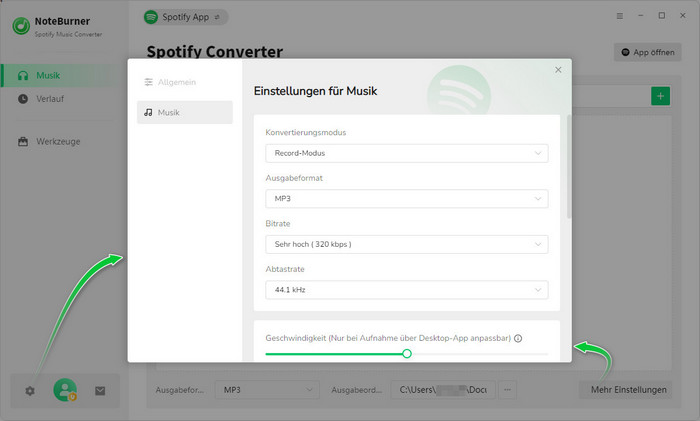
Schritt 4 Klicken Sie anschließend auf „Hinzufügen“ > „Konvertieren“, um den Download zu starten.
Schritt 5 Nach dem Download können Sie die im lokalen Ordner gespeicherten Spotify MP3 Downloads unter „Verlauf“ checken. Jetzt können Sie Ihre Spotify-Musik jederzeit offline abspielen und auf jedem Gerät frei bearbeiten.
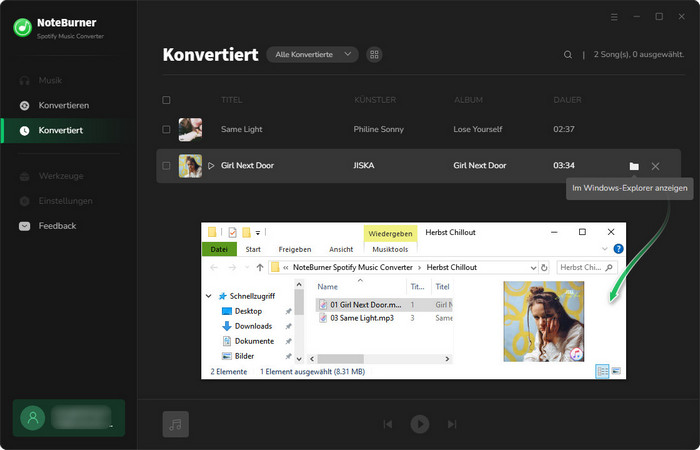
👉 Hinweis: Die Benutzeroberfläche von NoteBurner kann sich aufgrund von Upgrades ändern. Besuchen Sie das neueste Windows | Mac | Android Tutorial des Programms.
A: Wenn die Schaltfläche „Warteschlange löschen“ fehlt, gibt es dafür zwei mögliche Gründe:
A: Öffnen Sie Spotify App und suchen Sie den Song, den Sie zur Warteschlange hinzufügen möchten. Tippen Sie auf die drei Punkte neben dem Song und wählen Sie „Zur Warteschlange hinzufügen“.
A: Wenn Ihre Spotify-Warteschlange nicht richtig funktioniert (z. B. sie wird nicht angezeigt, die Schaltfläche „Warteschlange löschen“ fehlt oder es werden falsche Songs abgespielt), probieren Sie diese Lösungsansätze:
Diese Schritte sollten helfen, das Problem zu beheben.
A: Derzeit unterstützt Spotify die Funktion zum Wiederherstellen einer gelöschten Warteschlange nicht – es sei denn, Sie haben die Songs zuvor in einer Playlist gespeichert.
A: Spotify füllt Ihre Warteschlange möglicherweise automatisch basierend auf Ihrem Hörverlauf oder Ihren aktuellen Playlist-Einstellungen. Deaktivieren Sie die automatische Wiedergabe in den Einstellungen, um dies zu verhindern.
Die Spotify Warteschlange (Queue) ist eine praktische Funktion und ermöglicht es Ihnen, eine temporäre Wiedergabeliste zu erstellen und die Songs in der gewünschten Reihenfolge abzuspielen. So lassen sich neue Lieder ganz einfach hören, bevor sie zu Ihre Haupt-Playlist hinzufügen. Mit unserer Schritt-für-Schritt-Anleitung können Sie problemlos Ihre Spotify Warteschlange löschen und Ihre Playlists übersichtlich halten.
Für eine bessere Verwaltung Ihrer Musiksammlung empfehlen wir den NoteBurner Spotify Music Converter. Mit diesem Tool können Sie Spotify-Songs als MP3-Dateien herunterladen und sie offline auf kompatiblen Geräten hören sowie frei bearbeiten.
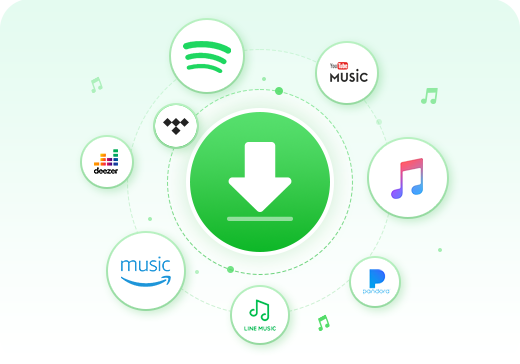
Laden Sie Songs/Alben/Playlists von mehreren Streaming-Musikplattformen herunter, darunter Spotify, Amazon Music, Apple Music, Tidal, YouTube Music, Deezer, Pandora Music und Line Music. Heruntergeladene Songs können ohne Einschränkungen offline auf jedem Gerät abgespielt werden.
Hinweis: Mit der kostenlosen Testversion von Spotify Music Converter können Sie nur die erste Minute jedes Songs konvertieren. Sie können die Zeitbegrenzung aufheben, indem Sie die Vollversion erwerben.